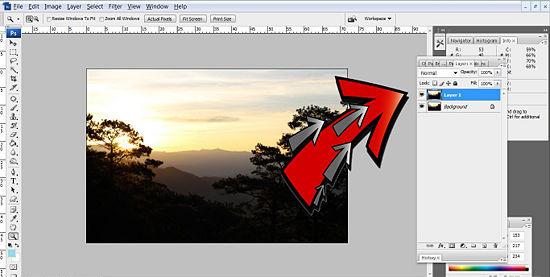Tāpat kā "Photoshop", noņemiet atlasi: četri veidi
Lai gan programma "Photoshop" ir visvairākpopulārs foto redaktors, taču tas nenozīmē, ka darbs ar to nav viegls uzdevums. Visu funkciju izpētes procesā radīsies daudz jautājumu.
Šajā rakstā mēs runāsim par to, kā fotografēt "Photoshop"CS6 dažu apgabalu atlase. Protams, jautājums pieredzējušiem lietotājiem šķiet smieklīgi, jo tas manipulācija ir pamata darbs ar programmu, bet, ja cilvēks ir tikai sāk apgūt pamatus foto rediģēšanu, tas ir iespējams, ka viņš nezina.

Pirms stāsta par to, kā noņemt Photoshopizvēloties, ir vērts teikt, ka ir daudz veidu, un visi no tiem netiks ņemti vērā. Šajā rakstā vispopulārākās metodes tiks novirzītas jūsu uzmanībai. Un, protams, ir ieteicams izlasīt rakstu līdz beigām, lai izvēlētos metodi sev. Visbeidzot, mēs runājam par niansēm, ar kurām jūs varētu nākties sastapties.
Atcelt izvēli
Tātad, zemāk sarakstā tiks parādīti jums veidi, kā "Photoshop", lai noņemtu atlasi. Kopumā būs četras, bet visas tās lielā mērā atšķirsies.
1. metode: karstie taustiņi
Vienkāršākais un ātrākais ir metode,kas nozīmē karsto taustiņu izmantošanu. Tas ir ļoti ērti, jo šādā veidā jūs varēsit noņemt atlasi dažās sekundēs, neizmantojot pat peli. Lai atsauktu, nospiediet CTRL + D.
2. metode: izmantojiet peli
Ja jūs nevarat atslēgas kombinācijuatcerieties vai radās dažas citas problēmas, tad ar peli var arī noņemt atlasi. Lai to izdarītu, vienkārši nospiediet kreiso taustiņu ārpus atlases robežām (jebkurā vietā). Tomēr ir vērts pieminēt, jo, ja izvēlējāties objektu, izmantojat "Ātrās izvēles", tad to var noņemt tikai, nospiežot LMB tajā. Ņemiet vērā arī to, ka instrumenta funkcijai jābūt "Jaunajai izvēlei".

3. metode: izmantojot konteksta izvēlni

Ja jūs esat sajaukti ar visām iepriekšējās niansēmmetode, tad trešais veids, kā tas ir "Photoshop", noņemiet atlasi, jūs vienkārši labi. Lai to īstenotu, jums jānospiež labās peles poga (PCM) izvēlētā apgabala robežās un konteksta izvēlnē atlasiet "Atcelt atzīmi". Bet šeit arī bija nianses. Fakts ir tāds, ka, lietojot dažādus programmas rīkus, šis izvēlnes vienums var mainīt savas pozīcijas, taču tur tas būs simts procentiem.
4. metode: izmantojot "atlasi"

Pēdējais, ceturtais veids ir,ka jums būs jāievada sadaļā "Atlasīšana". Jūs to varat atrast programmas augšējā panelī. Noklikšķiniet uz šīs pogas, pirms izvērsies izvēlne, kurā, lai noņemtu izvēli, jums vajadzēs noklikšķināt uz atbilstošā vienuma - "Noņemt atzīmi". Kā redzat, tam ir karstie taustiņi CTRL + D.
Nianses
Tātad jūs zināt četrus veidus, kā tas ir "Photoshop", noņemiet atlasi. Bet, kā minēts iepriekš, ir vērts pieminēt nianses, ar kurām jūs varat saskarties.
Pirmā nianse rodas, ja jūsizmantoja Magic Wand vai Lasso rīku. Izvēloties zonu ar viņu palīdzību, jūs nevarat izmantot otro metodi, jūs vienkārši veicat jaunu izvēli.
Tātad, pat zinot visas metodes, kā noņemt atlasi "Photoshop", jūs to nevarat izdarīt, ja ar to nav atļauts strādāt.